Aeromouse دستگاهی برای کنترل از راه دور تجهیزات “هوشمند” است. از نظر فنی ، این یک کنترل از راه دور است ، اما دارای ژیروسکوپ یکپارچه است ، به همین دلیل دستگاه موقعیت خود را در فضا “می خواند” و آن را به سیگنال دیجیتال تبدیل می کند. به این معنا که کاربر به سادگی با حرکت دادن چنین کنترل از راه دور در هوا ، می تواند نشانگر ماوس روی صفحه را کنترل کند. اغلب موش های هوایی در ترکیب با
ست تاپ باکس و تلویزیون های مدرن با تلویزیون های هوشمند داخلی استفاده می شوند.
- اطلاعات فنی عمومی در مورد قایق هوایی – کنترل هوشمند از راه دور هوشمند با صفحه کلید و ژیروسکوپ
- مزایای ماوس هوا نسبت به کنترل از راه دور معمولی
- نحوه انتخاب ماوس هوا برای ست تاپ باکس یا تلویزیون هوشمند
- نحوه اتصال هواپیما به تلویزیون یا جعبه تنظیم
- نحوه اتصال Air Mouse به تلفن
- کالیبراسیون ژیروسکوپ هوا موس
- سناریوهای استفاده از موش هوا
اطلاعات فنی عمومی در مورد قایق هوایی – کنترل هوشمند از راه دور هوشمند با صفحه کلید و ژیروسکوپ
تفاوت اصلی ماوس هوایی با کنترل از راه دور معمولی وجود ژیروسکوپ است. چنین حسگری در حال حاضر در هر تلفن هوشمند مدرن نصب شده است. دقیقاً به دلیل ژیروسکوپ است که هنگام چرخاندن گوشی ، جهت تصویر روی صفحه تغییر می کند. اما اگر سنسور 4 یا 8 موقعیتی در تلفن هوشمند نصب شده باشد ، در ایربراش یک سنسور چند موقعیتی است که حتی یک حرکت جزئی در فضا یا تغییر در زاویه تمایل را به خود جلب می کند. و ژیروسکوپ ، معمولاً با تعیین میدان مغناطیسی زمین کار می کند. و برای اتصال به جعبه های تلویزیونی یا تلویزیون های هوشمند در موس هوا ، بیشتر از دو گزینه اتصال استفاده می شود:
اما اگر سنسور 4 یا 8 موقعیتی در تلفن هوشمند نصب شده باشد ، در ایربراش یک سنسور چند موقعیتی است که حتی یک حرکت جزئی در فضا یا تغییر در زاویه تمایل را به خود جلب می کند. و ژیروسکوپ ، معمولاً با تعیین میدان مغناطیسی زمین کار می کند. و برای اتصال به جعبه های تلویزیونی یا تلویزیون های هوشمند در موس هوا ، بیشتر از دو گزینه اتصال استفاده می شود:
- توسط BlueTooth . مزیت اصلی این گزینه این است که نیازی به اتصال هیچ آداپتور اضافی نیست. تقریباً 99٪ از همه جعبه های تلویزیون در Android و Smart TV از قبل دارای یک ماژول BlueTooth داخلی هستند.
- توسط RF (کانال رادیویی) . در این حالت ، اتصال از طریق یک آداپتور RF مخصوص که همراه با موس هوا انجام می شود ، انجام می شود.
 لوازم جانبی موس موس [/ caption] همچنین ، فرودگاه می تواند علاوه بر این دارای یک سنسور IrDA (مادون قرمز) باشد ، که با آن می توانید بقیه لوازم خانگی را در خانه (تهویه مطبوع ، تلویزیون بدون تلویزیون هوشمند ، پخش کننده های موسیقی ، تیونرهای ماهواره ای و غیره).
لوازم جانبی موس موس [/ caption] همچنین ، فرودگاه می تواند علاوه بر این دارای یک سنسور IrDA (مادون قرمز) باشد ، که با آن می توانید بقیه لوازم خانگی را در خانه (تهویه مطبوع ، تلویزیون بدون تلویزیون هوشمند ، پخش کننده های موسیقی ، تیونرهای ماهواره ای و غیره). هوانورد از ایردا [/ caption]
هوانورد از ایردا [/ caption]
مزایای ماوس هوا نسبت به کنترل از راه دور معمولی
مزایای کلیدی موس هوا:
- کنترل مکان نما مناسب روی صفحه تلویزیون . TV Box در Android را می توان به عنوان یک رایانه کامل برای وبگردی استفاده کرد. استفاده از ماوس بی سیم همیشه راحت نیست ، زیرا به سطح کار صاف و خاصی نیاز دارد. بنابراین ، موس هوا راحت ترین گزینه کنترل است.
- Aeropult for TV همچنین با هر دستگاه دیگری در Android و Windows سازگار است . این دستگاه می تواند به راحتی به تلفن همراه ، رایانه ، Apple TV و حتی یک پروژکتور متصل شود.
- چند کاره بودن . کنسول aero همچنین می تواند به ماژول صفحه کلید برای ورود سریع متن مجهز شود. و در برخی نیز یک کنترل از راه دور وجود دارد که به شما امکان می دهد تجهیزات را از طریق دستورات صوتی کنترل کنید.
- عملی . با شروع با BlueTooth0 ، صرفه جویی در مصرف انرژی هوشمند به این استاندارد انتقال داده اضافه شده است. با توجه به این امر ، باتری ها یا باتری ها حداقل 100 ساعت استفاده فعال خواهند داشت. و نیازی به روشن / خاموش کردن موس هوا از راه دور ندارید.
- همه کاره بودن . کنترل از راه دور با طیف گسترده ای از فناوری با ماژول BlueTooth سازگار است. و اگر سنسور مادون قرمز دارید ، از ماوس هوا می توانید برای کپی سیگنال از صفحه کنترل اصلی (حالت “یادگیری”) استفاده کنید.
- موس هوا را می توان به عنوان یک گیم پد تمام عیار استفاده کرد . ایده آل برای بازی های معمولی که از Google Play به Android TV نصب شده اند.
 موس Aero روی تراشه ای قدرتمند کار می کند که به شما امکان می دهد از آن به عنوان گیم پد استفاده کنید [/ caption]
موس Aero روی تراشه ای قدرتمند کار می کند که به شما امکان می دهد از آن به عنوان گیم پد استفاده کنید [/ caption] - ماوس هوا برای کنترل نیازی به اشاره به تلویزیون یا جعبه تنظیم ندارد . انتقال سیگنال پایدار در فاصله حداکثر 10 متر ارائه می شود.
نحوه انتخاب ماوس هوا برای ست تاپ باکس یا تلویزیون هوشمند
تولیدکنندگانی مانند سامسونگ ، ال جی ، شارپ ، سونی برای اکثر تلویزیون های مدرن خود ریموت کنترل ژیروسکوپ تولید می کنند. اما شما باید آنها را جداگانه خریداری کنید و قیمت متوسط چنین دستگاهی از 50 دلار و بیشتر است. و چنین کنترل از راه دور فقط با تجهیزات همان مارک سازگار است. برای مثال ، ماوس هوایی MX3 هزینه ای ارزان تر (از 15 دلار) خواهد داشت و در عین حال با هر تلویزیون هوشمند دارای آداپتور USB (انتقال سیگنال از طریق کانال رادیویی) سازگار است. و دارای ژیروسکوپ دقیق تر و همچنین صفحه کلید عددی یکپارچه ، سنسور IrDA و پشتیبانی از ورودی صدا است. سازگار نه تنها با Android ، بلکه با سیستم های Maemo (نصب شده بر روی تلویزیون های هوشمند نسل های اول).
موس هوا G10S در برابر موس هوای هوشمند Air Mouse T2 – مقایسه تصویری کنترل از راه دور برای تلویزیون هوشمند: https://youtu.be/8AG9fkoilwQ کیفیت قیمت):
- ماوس هوا T2 . اتصال از طریق کانال رادیویی صفحه کلید وجود ندارد ، می توان از آن به عنوان اشاره گر از راه دور استفاده کرد. دستکاری کننده با توزیع های Android ، Windows و Linux سازگار است.

- ماوس هوا i9 . این یک اصلاح پیشرفته تر از T2 است. مشخصات فنی مشابه هستند ، تنها تفاوت صفحه کلید است. همچنین به طور رسمی به کشورهای CIS سابق عرضه می شود ، یعنی طرح روسی نیز ارائه شده است.

- Rii i28С . ماوس هوا ، پشتیبانی از کنترل را با کمک ژیروسکوپ و از طریق یک صفحه لمسی (مانند صفحه لمسی در لپ تاپ). اتصال نیز از طریق آداپتور RF انجام می شود. دارای باتری داخلی 450 میلی آمپر ساعتی است و می توان آن را از هر پورت USB (از طریق اتصال MicroUSB) شارژ کرد. تنها اشکال این موس هوا ، اندازه دستگاه و عدم وجود ورودی صدا است. اما در اینجا یک صفحه کلید با اندازه کامل با کلیدهای عملکرد اضافی (F1-F12) وجود دارد.
 ماوس هوا با صفحه کلید [/ caption]
ماوس هوا با صفحه کلید [/ caption] - Rii i25A . برخلاف Rii ، i28C فاقد پنل لمسی است. اما در عوض ، یک سنسور مادون قرمز قابل برنامه ریزی ارائه شده است. یعنی ، این موس هوا می تواند به معنای واقعی کلمه جایگزین تمام کنترل های از راه دور در خانه شود. همچنین از طریق یک کانال رادیویی متصل می شود ، یعنی یک پورت USB باید در جعبه تلویزیون یا تلویزیون رایگان باشد. مزیت دیگر این مدل وجود خروجی 3.5 میلی متری برای اتصال هدفون و سایر آکوستیک ها است. همچنین می توان میزان صدا را از طریق موس هوا تنظیم کرد.

Airmouse T2 – ماوس هوا برای ست باکس های اندرویدی ، بررسی ویدئو: https://youtu.be/SVxAbhtc1JQ
نحوه اتصال هواپیما به تلویزیون یا جعبه تنظیم
اگر اتصال از طریق آداپتور USB مخصوص انجام می شود ، باید فرودگاه را با یک جعبه تلویزیون یا تلویزیون همگام سازی کنید:
- آداپتور را به پورت USB وصل کنید.
- باتری یا باتری قابل شارژ نصب کنید.
- 20-60 ثانیه صبر کنید.
 ریموت هوشمند هوشمند با اکثر دستگاه های مدرن سازگار است [/ caption] پس از آن ، موس هوا به طور خودکار با دستگاه همگام می شود. اگر به هر دلیلی دستگاه کار نمی کند ، ممکن است نیاز به تنظیم مجدد آن داشته باشید (این امر هنگام اتصال آن به تلویزیون یا جعبه تنظیم جدید نیز باید انجام شود). به این صورت انجام می شود:
ریموت هوشمند هوشمند با اکثر دستگاه های مدرن سازگار است [/ caption] پس از آن ، موس هوا به طور خودکار با دستگاه همگام می شود. اگر به هر دلیلی دستگاه کار نمی کند ، ممکن است نیاز به تنظیم مجدد آن داشته باشید (این امر هنگام اتصال آن به تلویزیون یا جعبه تنظیم جدید نیز باید انجام شود). به این صورت انجام می شود:
- آداپتور USB را از درگاه USB خارج کنید.
- باتری یا باتری های قابل شارژ را از فرودگاه خارج کنید.
- دکمه “OK” و کلید “برگشت” را نگه دارید.
- بدون رها کردن دکمه – باتری ها یا باتری را وارد کنید.
- پس از سیگنال چراغ نشانگر ، دکمه ها را رها کنید ، آداپتور USB را در درگاه تلویزیون یا جعبه تنظیم قرار دهید.
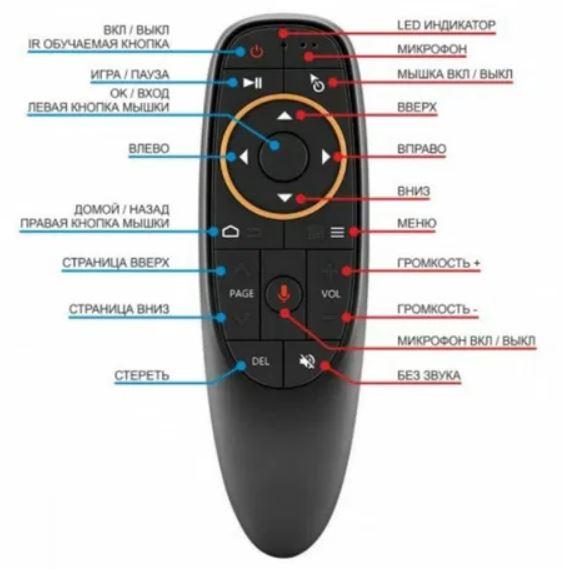 دکمه های کنترل از راه دور [/ caption]
دکمه های کنترل از راه دور [/ caption]
همچنین ، ابتدا باید دستورالعمل های دستگاه را مطالعه کنید. برخی از مدل های موش های هوایی (به عنوان مثال ، Air Mouse G30S) فقط با اندروید نسخه 7 و بالاتر کار می کنند. بنابراین ، گاهی اوقات ممکن است لازم باشد که یک به روز رسانی نرم افزار را روی تلویزیون یا ست باکس انجام دهید.
موس هوا برای رایانه و Android TV: https://youtu.be/QKrZUSl8dww
نحوه اتصال Air Mouse به تلفن
اگر موس خریداری شده از طریق آداپتور USB متصل شده است ، برای همگام سازی آن با تلفن یا رایانه لوحی Android ، باید کابل OTG را نیز خریداری کنید. این یک آداپتور از MicroUSB یا USB Type-C به یک پورت USB کامل است. در گوشی های شیائومی نیز باید OTG را در تنظیمات گوشی هوشمند فعال کنید. در مرحله بعد ، آداپتور را وصل کرده و منتظر بمانید تا به طور خودکار با کنترل از راه دور همگام شود. سیم برای اتصال موس هوایی کنترل از راه دور هوشمند به تلفن [/ caption] عملکرد OTG توسط همه گوشی ها پشتیبانی نمی شود. توصیه می شود این اطلاعات در دستورالعمل ها یا در وب سایت سازنده روشن شود. اگر هواپیمای خریداری شده از اتصال BlueTooth پشتیبانی می کند ، کافی است جستجوی دستگاه های BlueTooth را از طریق تنظیمات تلفن روشن کرده و آن را با موس هوا هماهنگ کنید.
سیم برای اتصال موس هوایی کنترل از راه دور هوشمند به تلفن [/ caption] عملکرد OTG توسط همه گوشی ها پشتیبانی نمی شود. توصیه می شود این اطلاعات در دستورالعمل ها یا در وب سایت سازنده روشن شود. اگر هواپیمای خریداری شده از اتصال BlueTooth پشتیبانی می کند ، کافی است جستجوی دستگاه های BlueTooth را از طریق تنظیمات تلفن روشن کرده و آن را با موس هوا هماهنگ کنید. راه اندازی کنترل از راه دور موس هوا [/ caption]
راه اندازی کنترل از راه دور موس هوا [/ caption]
کالیبراسیون ژیروسکوپ هوا موس
در ابتدا ، موقعیت ماوس هوا در فضا به طور معمول انجام می شود. اما پس از برداشتن باتری ها ، ژیروسکوپ ممکن است خراب شود. به همین دلیل ، هنگامی که هیچ کس هواپیما را حرکت نمی دهد ، مکان نما روی صفحه حرکت می کند. دستورالعمل های کالیبراسیون برای اکثر این دستگاه ها مشابه است:
- باتری ها یا باتری قابل شارژ را از دستگاه خارج کنید.
- دکمه های “چپ” و “راست” را همزمان فشار دهید.
- بدون رها کردن دکمه ، باتری ها یا باتری را وارد کنید ، منتظر بمانید تا چراغ نشانگر شروع به “چشمک زدن” کند.
- موس هوا را روی یک سطح کاملاً صاف قرار دهید.
- دکمه “OK” را فشار دهید. دستگاه با تنظیمات موقعیت یابی جدید به طور خودکار راه اندازی مجدد می شود.
این روش توصیه می شود حداقل هر 3 ماه یکبار انجام شود تا اختلالات احتمالی در عمل ژیروسکوپ خنثی شود.
کالیبراسیون ماوس هوا – دستورالعمل های ویدئویی برای راه اندازی کالیبراسیون هوشمند Air Mouse T2 از راه دور: https://youtu.be/UmMjwwUwDXY
سناریوهای استفاده از موش هوا
رایج ترین مواردی که می توان از آنها برای موش هوا استفاده کرد عبارتند از:
- وب گردی . مرورگرهای تمام عیار با پشتیبانی HTML مدتهاست که برای ست باکس ها و تلویزیون های هوشمند ساخته شده اند. ماوس هوا برای این کار ایده آل است.
- انجام سخنرانی ها . Air Mouse می تواند ماوس و صفحه کلید را جایگزین کند. اما برای کارهای مکرر با فایل های متنی ، هنوز توصیه می شود یک صفحه کلید کامل با اتصال BlueTooth خریداری کنید.
- بازی در تلویزیون . در سال های اخیر ، Google Play بازی هایی را متمرکز کرده است که بر روی کنترل دقیق با کمک هواپیما متمرکز شده است. همچنین برای برنامه هایی که نیاز به ژیروسکوپ دارند (به عنوان مثال شبیه سازهای مسابقه) مناسب است.
 موس هوا شیائومی [/ caption] بنابراین ، آیا ارزش خرید موس هوا برای تلویزیون هوشمند یا جعبه تلویزیون را دارد؟ قطعاً بله ، زیرا این راحت ترین و کاربردی ترین گزینه برای مدیریت این دستگاه ها است. توصیه می شود مدلهای دارای باتری قابل شارژ داخلی را ترجیح دهید. متناوبا ، می توانید باتری های Ni-Mh قابل شارژ و یک شارژر جداگانه را خریداری کنید.
موس هوا شیائومی [/ caption] بنابراین ، آیا ارزش خرید موس هوا برای تلویزیون هوشمند یا جعبه تلویزیون را دارد؟ قطعاً بله ، زیرا این راحت ترین و کاربردی ترین گزینه برای مدیریت این دستگاه ها است. توصیه می شود مدلهای دارای باتری قابل شارژ داخلی را ترجیح دهید. متناوبا ، می توانید باتری های Ni-Mh قابل شارژ و یک شارژر جداگانه را خریداری کنید.








